Trong thời đại kết nối toàn cầu, việc theo dõi các múi giờ khác nhau trở thành một nhu cầu thiết yếu, đặc biệt khi bạn thường xuyên di chuyển, làm việc với đối tác quốc tế, hoặc đơn giản là muốn giữ liên lạc với bạn bè, người thân ở nước ngoài. Thay vì phải tự tính toán chênh lệch thời gian giữa các thành phố, iPhone của bạn cung cấp nhiều cách tiện lợi để xem và quản lý nhiều múi giờ một cách hiệu quả. Bài viết này từ thuthuatdidong.net sẽ hướng dẫn chi tiết cách để bạn luôn nắm bắt được thời gian chính xác dù ở bất cứ đâu.
Xem Múi Giờ Quốc Tế Dễ Dàng Với Ứng Dụng Đồng Hồ (Clock App)
Ứng dụng Đồng hồ tích hợp sẵn trên iPhone là công cụ cơ bản và tiện lợi nhất để theo dõi nhiều múi giờ. Đây là phương pháp đơn giản và nhanh chóng cho những ai chỉ thỉnh thoảng cần kiểm tra thời gian ở các khu vực khác nhau.
Để thêm một múi giờ mới vào ứng dụng Đồng hồ, bạn chỉ cần thực hiện các bước sau:
- Mở ứng dụng Đồng hồ (Clock) trên iPhone của bạn.
- Chuyển sang tab Giờ thế giới (World Clock) từ menu phía dưới màn hình.
- Chạm vào biểu tượng dấu cộng (+) ở góc trên bên phải màn hình.
- Một cửa sổ bật lên sẽ xuất hiện, cho phép bạn tìm kiếm và chọn thành phố mà bạn muốn xem thời gian.
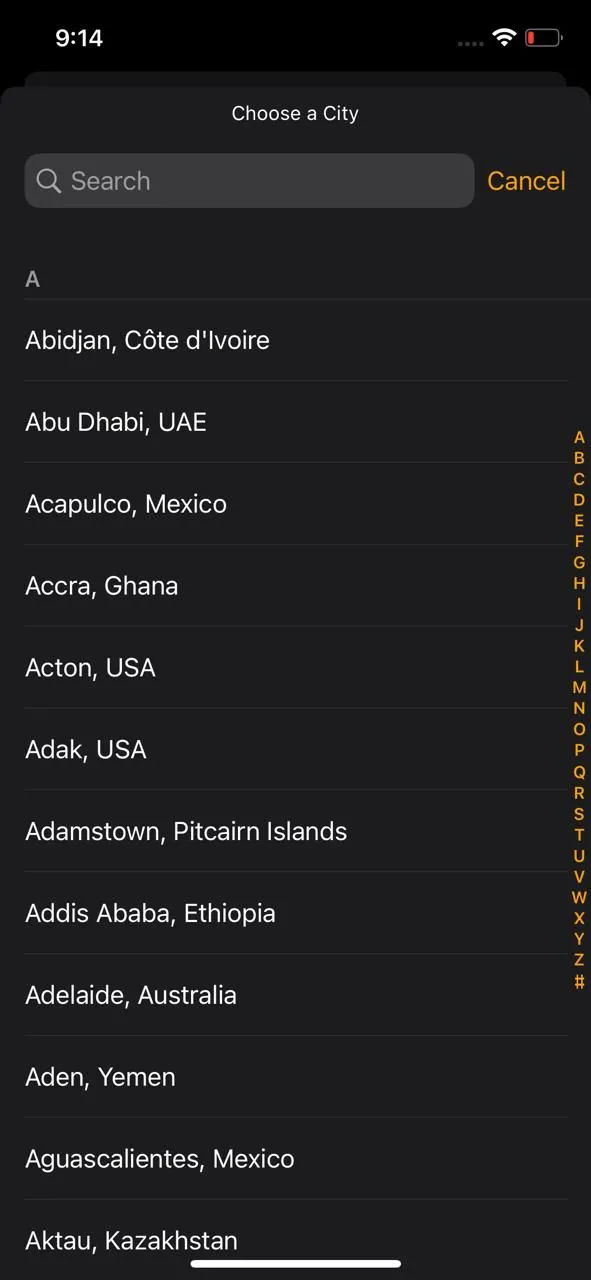 Chọn thành phố trong Đồng hồ thế giới iPhone
Chọn thành phố trong Đồng hồ thế giới iPhone
Ngay lập tức, bạn sẽ thấy thời gian tại thành phố đã chọn hiển thị dưới tab Giờ thế giới, kèm theo thông tin về số giờ chênh lệch so với múi giờ hiện tại của bạn (ví dụ: +7 giờ hoặc -3 giờ). Bạn có thể lặp lại quy trình này để thêm nhiều thành phố và múi giờ khác nhau tùy theo nhu cầu sử dụng.
Tuy nhiên, nhược điểm chính của phương pháp này là bạn phải mở ứng dụng Đồng hồ mỗi khi muốn xem thời gian. Nó phù hợp nhất nếu bạn chỉ cần kiểm tra múi giờ từ các khu vực khác nhau một cách không thường xuyên.
Thêm Widget Đồng Hồ Thế Giới Vào Màn Hình Chính iPhone Để Truy Cập Nhanh Chóng
Nếu bạn thường xuyên cần kiểm tra múi giờ ở nhiều khu vực khác nhau, việc hiển thị nhiều đồng hồ trực tiếp trên Màn hình chính iPhone là một lựa chọn cực kỳ tiện lợi. Bạn có thể thực hiện điều này bằng cách sử dụng widget Đồng hồ thế giới. Để thêm widget này vào Màn hình chính, hãy làm theo các bước dưới đây:
- Nhấn giữ vào một khoảng trống bất kỳ trên Màn hình chính cho đến khi các ứng dụng bắt đầu rung lắc.
- Chạm vào biểu tượng dấu cộng (+) hoặc nút Sửa (Edit) ở góc trên bên trái màn hình. Chọn Thêm Widget (Add Widget) từ các tùy chọn xuất hiện.
- Cuộn xuống và chọn Đồng hồ (Clock).
- Vuốt qua các tùy chọn cho đến khi bạn thấy widget Giờ thế giới (World Clock). Widget này có hai kiểu dáng—vuông và chữ nhật—cả hai đều hiển thị thời gian của bốn thành phố khác nhau.
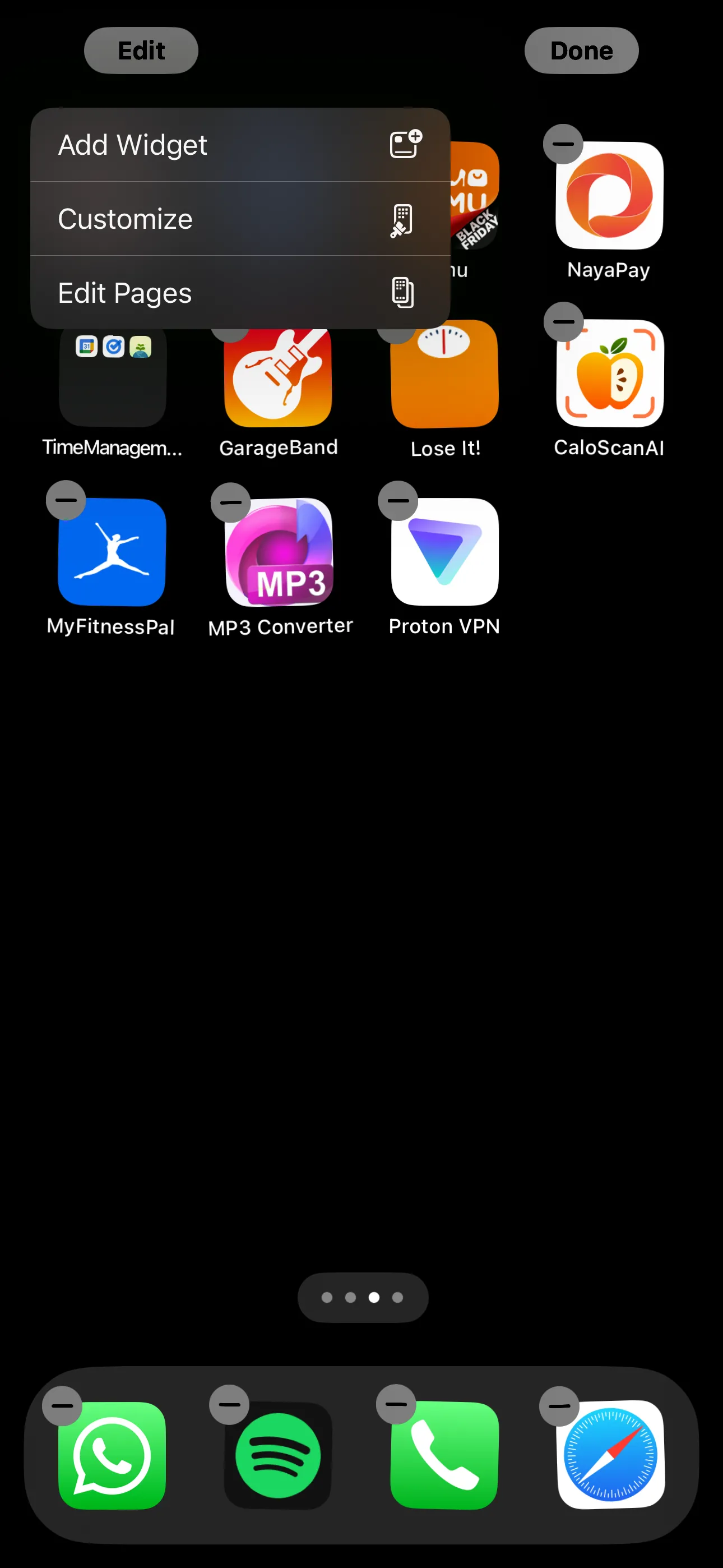 Ứng dụng màn hình chính đang rung lắc
Ứng dụng màn hình chính đang rung lắc
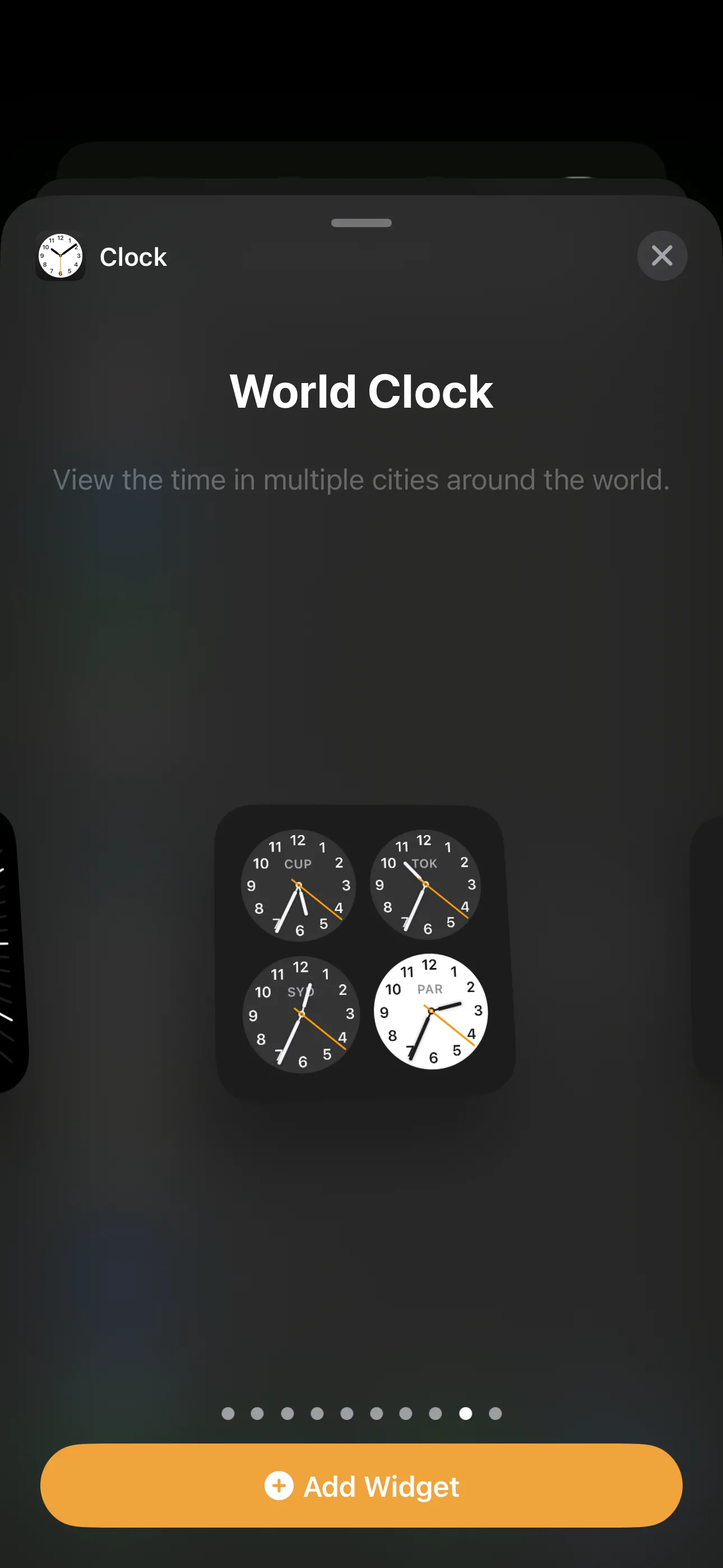 Widget Đồng hồ thế giới dạng vuông trên iPhone
Widget Đồng hồ thế giới dạng vuông trên iPhone
Sau khi đã chọn kiểu dáng đồng hồ ưa thích, bạn có thể thêm widget vào Màn hình chính và tùy chỉnh nó:
- Chạm vào Thêm Widget ở cuối màn hình để thêm nó vào Màn hình chính của bạn. Ban đầu, widget sẽ hiển thị thời gian của bốn thành phố ngẫu nhiên.
- Nếu các ứng dụng của bạn vẫn đang rung lắc, hãy chạm trực tiếp vào widget bạn vừa thêm. Nếu không, nhấn giữ widget đó và chọn Sửa Widget (Edit Widget).
- Chạm vào tên thành phố bạn muốn thay đổi và chọn thành phố mong muốn của bạn. Lặp lại quy trình này cho cả bốn đồng hồ.
- Bạn có thể muốn di chuyển các thành phố mà bạn kiểm tra thường xuyên nhất lên trên. Để sắp xếp lại thứ tự, nhấn giữ vào biểu tượng ba gạch ngang bên cạnh tên thành phố và kéo đến vị trí mới.
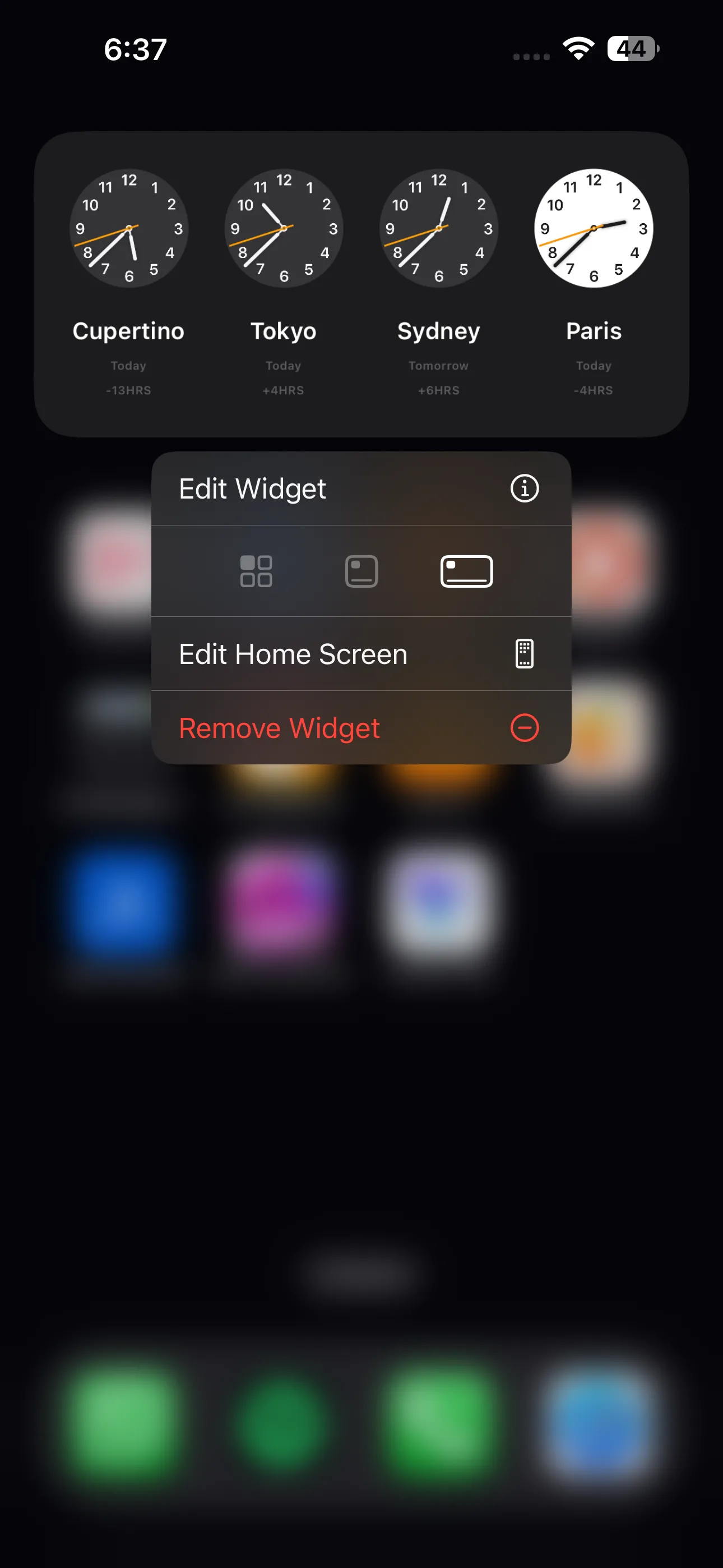 Các tùy chọn khi nhấn giữ widget đồng hồ hình chữ nhật
Các tùy chọn khi nhấn giữ widget đồng hồ hình chữ nhật
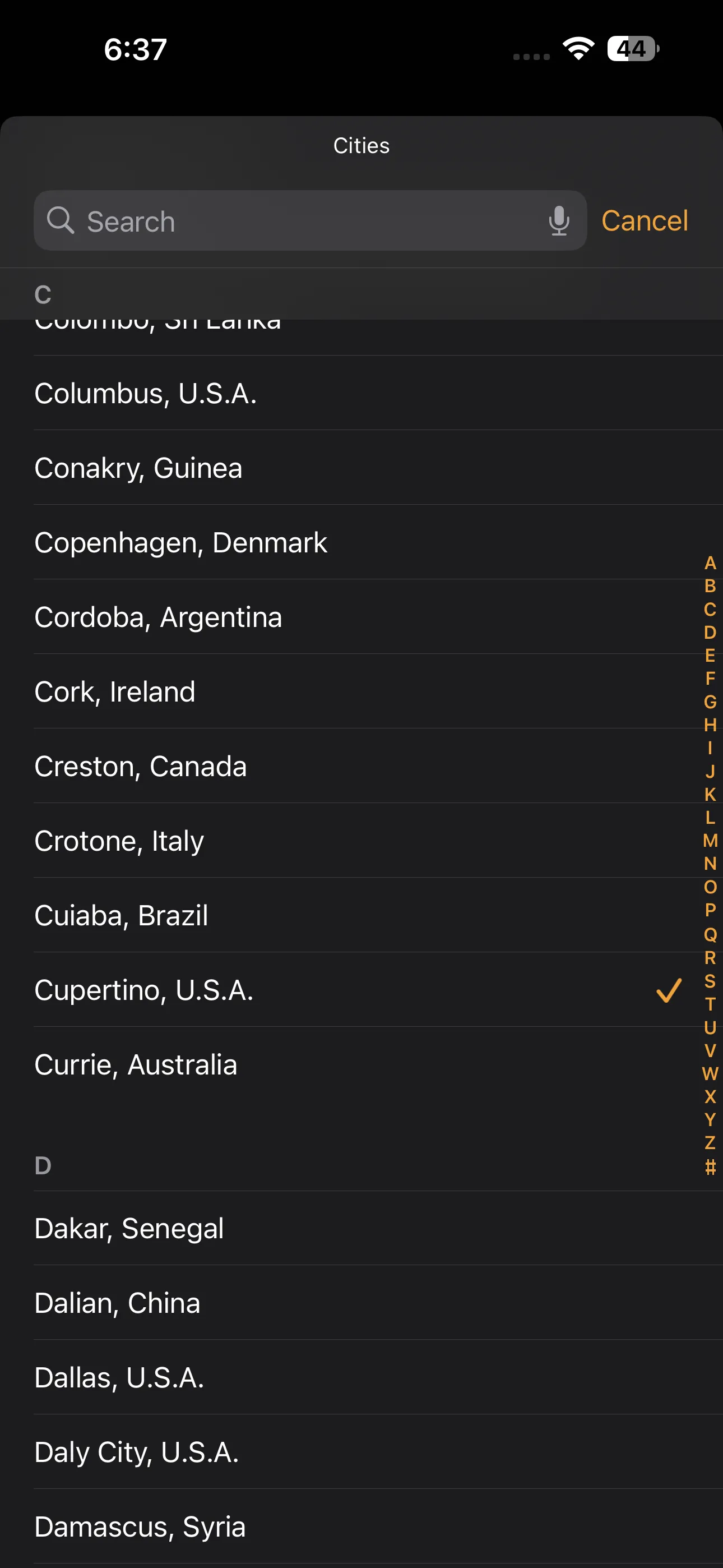 Các thành phố khác nhau được liệt kê trong widget đồng hồ thế giới
Các thành phố khác nhau được liệt kê trong widget đồng hồ thế giới
Cuối cùng, bạn đã cấu hình xong widget Đồng hồ thế giới với các thành phố mà bạn yêu thích. Điều này giúp bạn dễ dàng theo dõi thời gian quốc tế mà không cần mở bất kỳ ứng dụng nào.
Hiển Thị Nhiều Múi Giờ Ngay Trên Màn Hình Khóa iPhone Với Widget Lock Screen
Để truy cập múi giờ nhanh chóng hơn nữa, bạn có thể hiển thị thời gian của nhiều thành phố trực tiếp trên Màn hình khóa của iPhone. Có một số tùy chọn widget Màn hình khóa để bạn lựa chọn, phù hợp với nhiều sở thích khác nhau.
Để tùy chỉnh Màn hình khóa và thêm các widget này, bạn thực hiện như sau:
- Nhấn giữ vào Màn hình khóa của iPhone cho đến khi xuất hiện tùy chọn tùy chỉnh.
- Chạm vào nút Tùy chỉnh (Customize) ở phía dưới màn hình.
- Chọn Màn hình khóa (Lock Screen) và chạm vào khu vực ngay dưới hiển thị thời gian.
- Cuộn xuống và chọn Đồng hồ (Clock) từ danh sách các ứng dụng có widget.
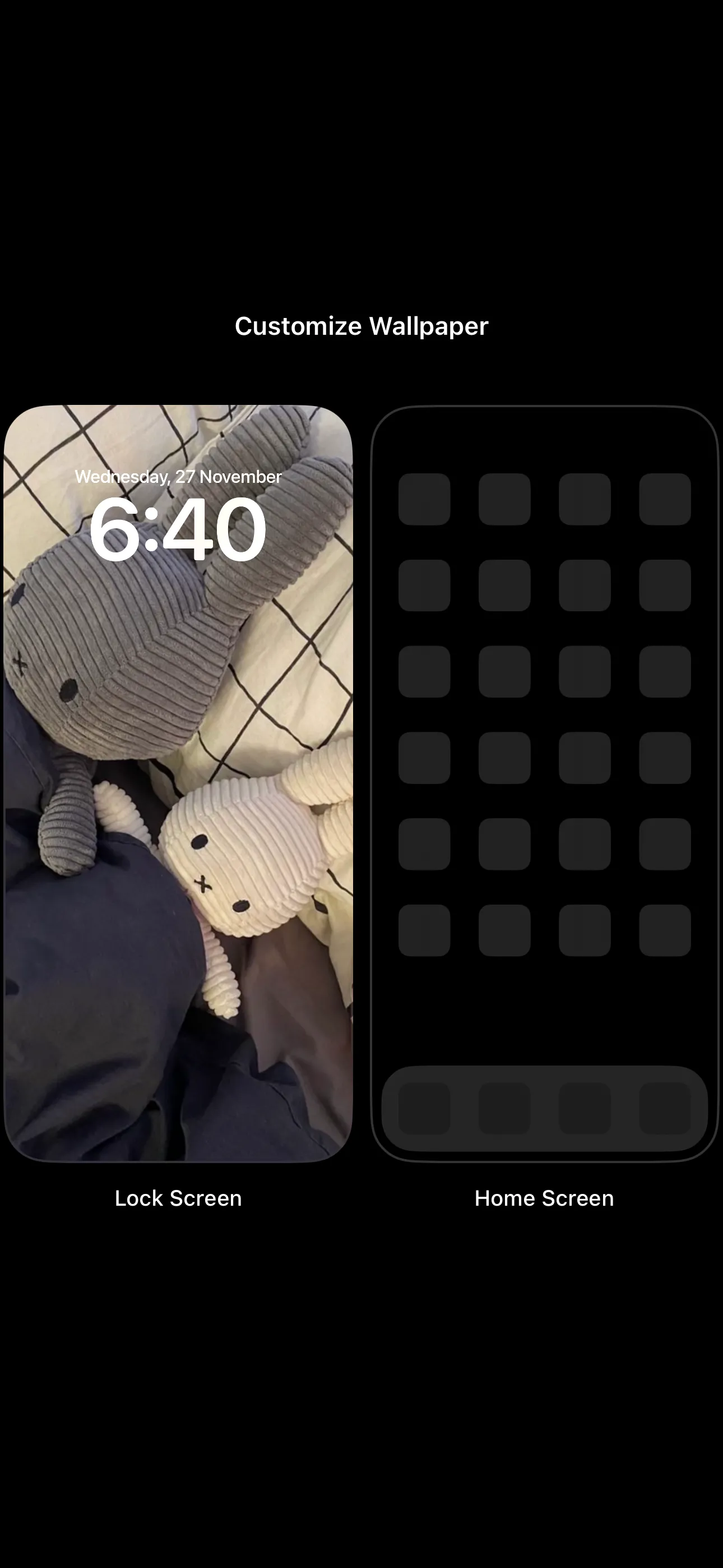 Tùy chỉnh hình nền cho Màn hình khóa và Màn hình chính
Tùy chỉnh hình nền cho Màn hình khóa và Màn hình chính
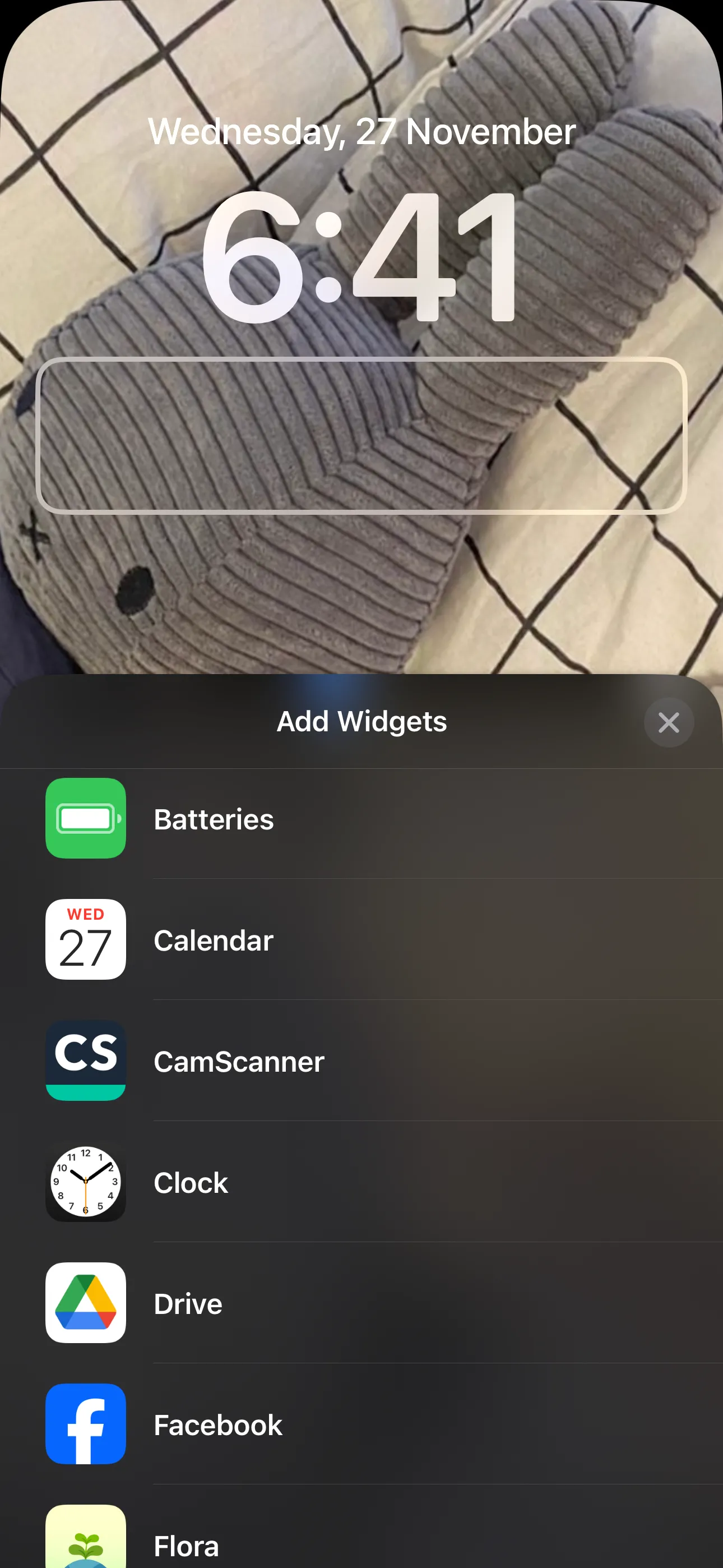 Thêm widget vào iPhone
Thêm widget vào iPhone
Bạn sẽ thấy một số tùy chọn widget cho ứng dụng Đồng hồ, bao gồm:
- Thành phố số (City Digital): Widget này cho phép bạn thêm một đồng hồ số cho một thành phố cụ thể. Bạn có thể thêm tối đa bốn đồng hồ số nhỏ hoặc hai đồng hồ chữ nhật bằng tùy chọn này.
- Thành phố kim (City Analog): Widget này cho phép bạn hiển thị tối đa bốn đồng hồ kim nhỏ cho các múi giờ khác nhau.
- Giờ thế giới (World Clock): Widget này cho phép bạn xem thời gian của ba thành phố trên khắp thế giới trong một khung hình duy nhất.
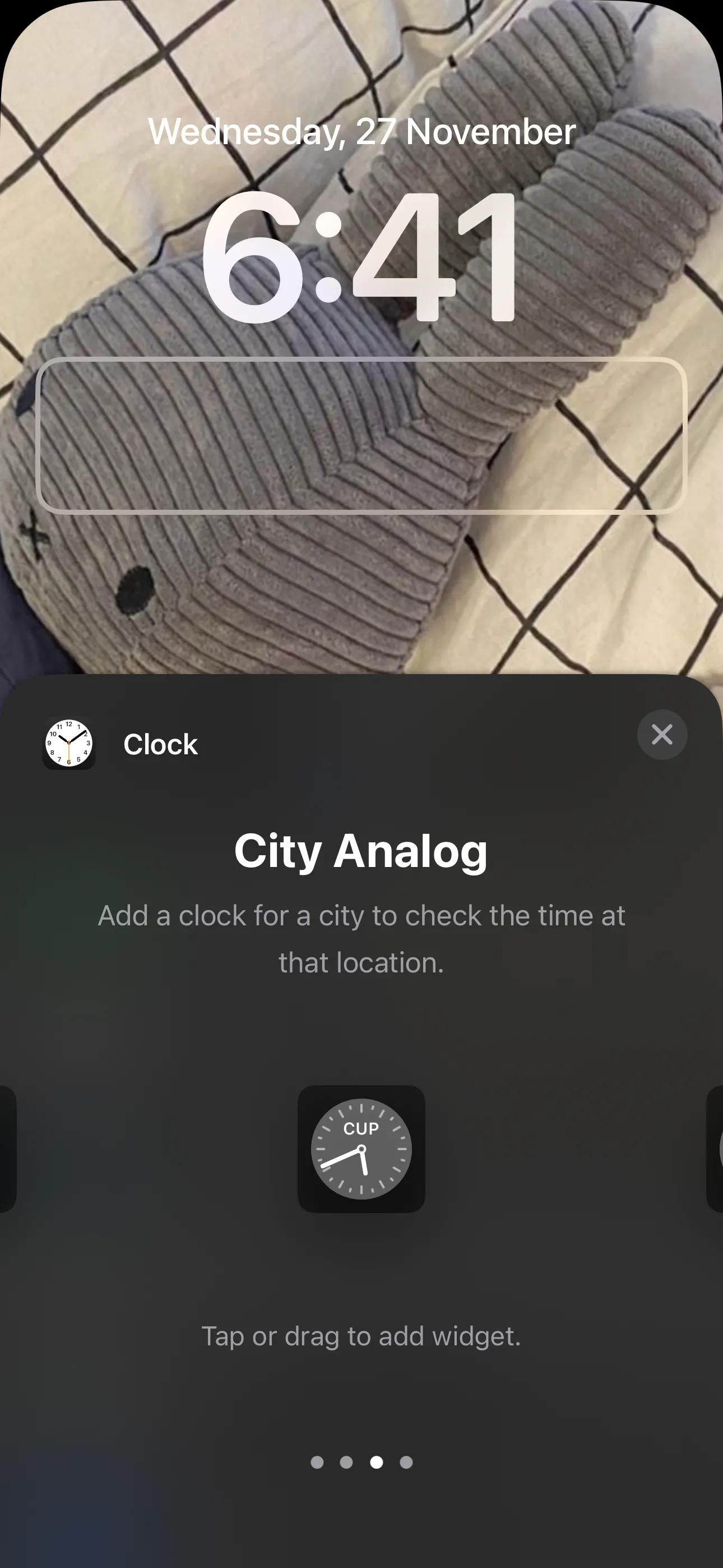 Widget Màn hình khóa Đồng hồ thành phố dạng analog
Widget Màn hình khóa Đồng hồ thành phố dạng analog
Chạm vào widget ưa thích của bạn để thêm nó vào Màn hình khóa, sau đó chạm vào widget vừa thêm để chọn các thành phố mà bạn muốn hiển thị thời gian.
Đối với widget Giờ thế giới, bạn cần chạm vào từng thành phố riêng lẻ để thay đổi nó thành thành phố mong muốn. Khi đã hài lòng với lựa chọn của mình, hãy chạm vào Xong (Done) ở góc trên bên phải màn hình.
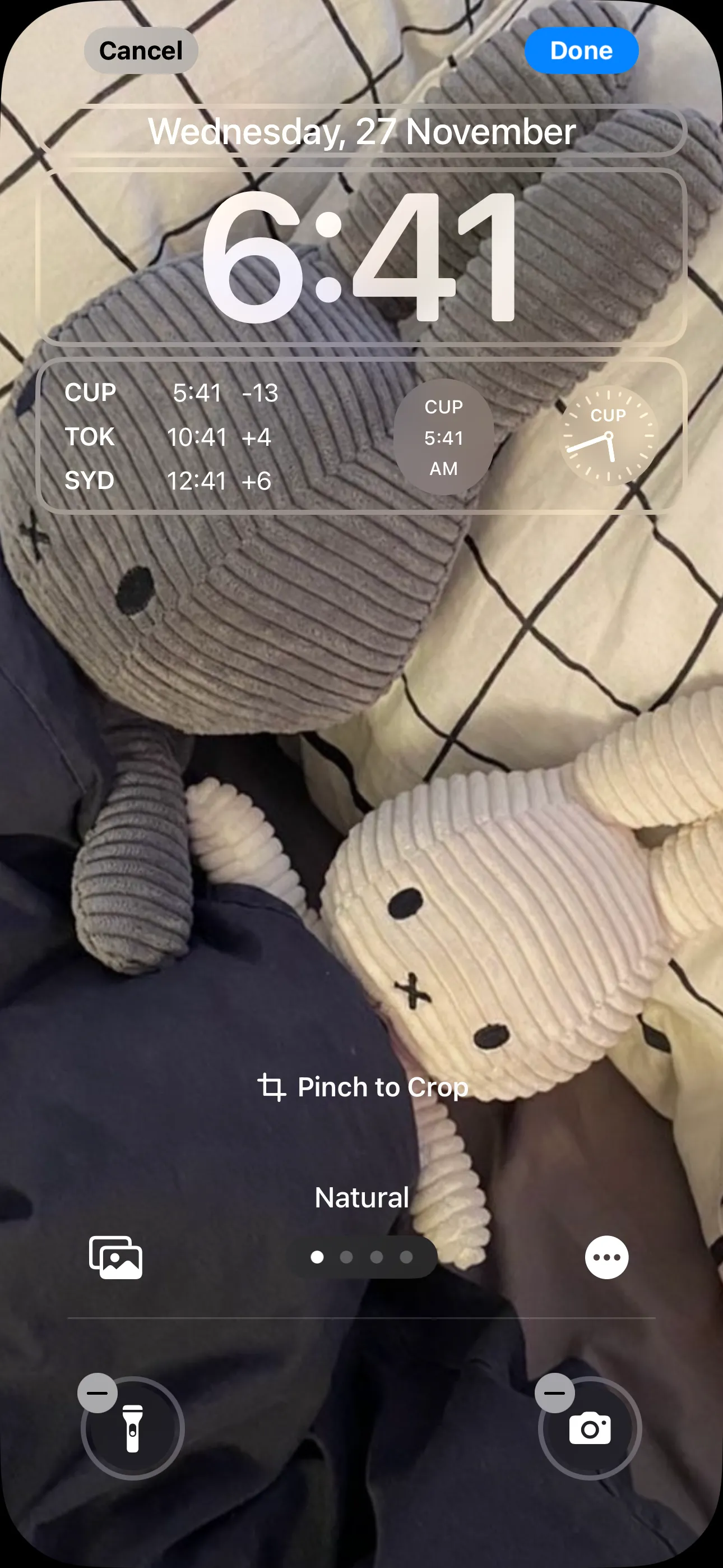 Màn hình khóa iPhone với widget Đồng hồ
Màn hình khóa iPhone với widget Đồng hồ
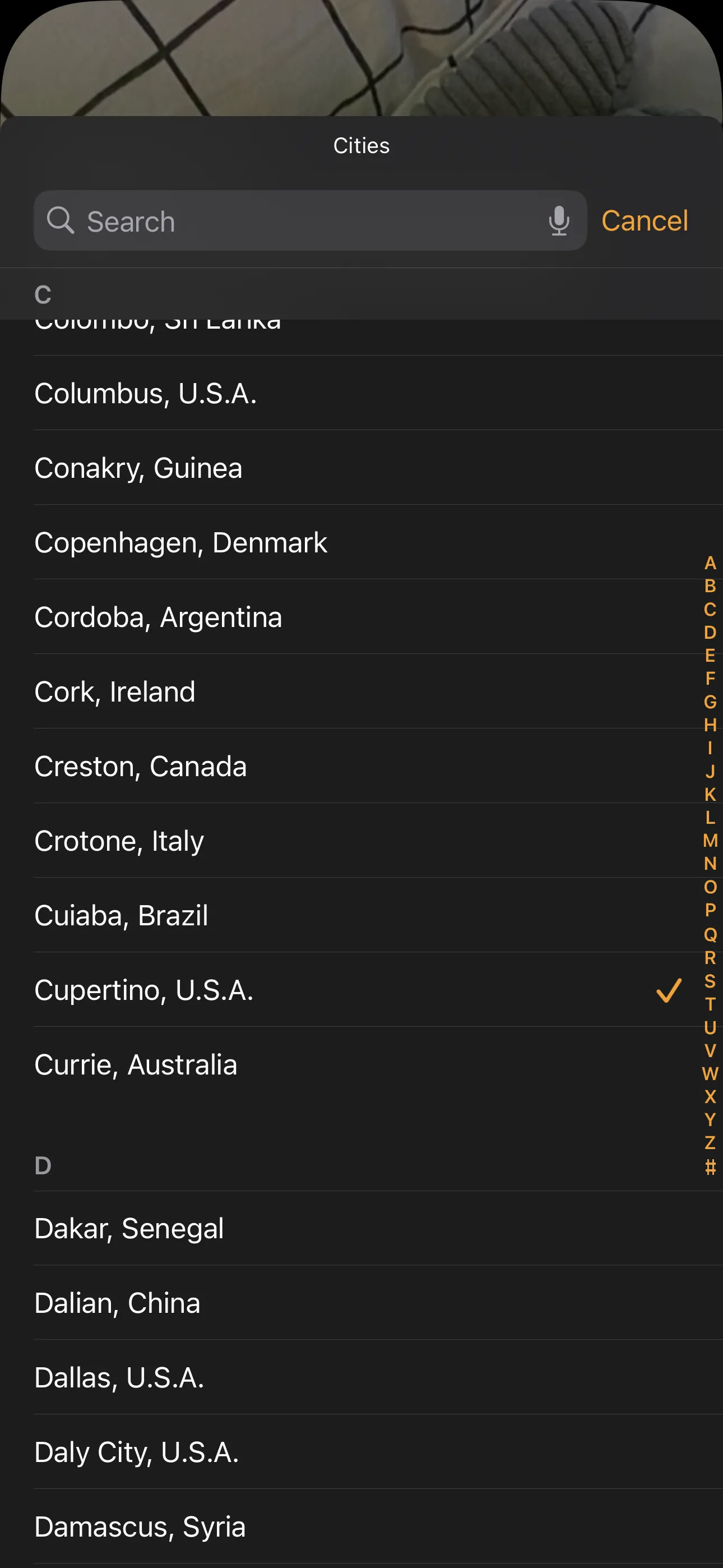 Các thành phố khác nhau được liệt kê trong widget đồng hồ thế giới-1
Các thành phố khác nhau được liệt kê trong widget đồng hồ thế giới-1
Giờ đây, bạn có thể xem các múi giờ quan trọng chỉ bằng cách liếc nhìn Màn hình khóa của mình, cực kỳ tiện lợi cho những ai cần theo dõi liên tục.
Tóm lại, ứng dụng Đồng hồ tích hợp sẵn trên iPhone đủ dùng nếu bạn không cần kiểm tra thời gian ở các thành phố khác nhau thường xuyên. Tuy nhiên, nếu bạn thường xuyên cần theo dõi múi giờ ở các khu vực khác nhau trên thế giới, việc thêm các widget Đồng hồ vào Màn hình chính hoặc Màn hình khóa là một ý tưởng tuyệt vời để tối ưu hóa trải nghiệm sử dụng và nâng cao năng suất của bạn. Hãy thử nghiệm các tùy chọn này để tìm ra cách phù hợp nhất với nhu cầu cá nhân của bạn.


